苹果手机图库删除的照片怎么恢复?这3个方法亲测有效!
苹果手机图库删除的照片怎么恢复
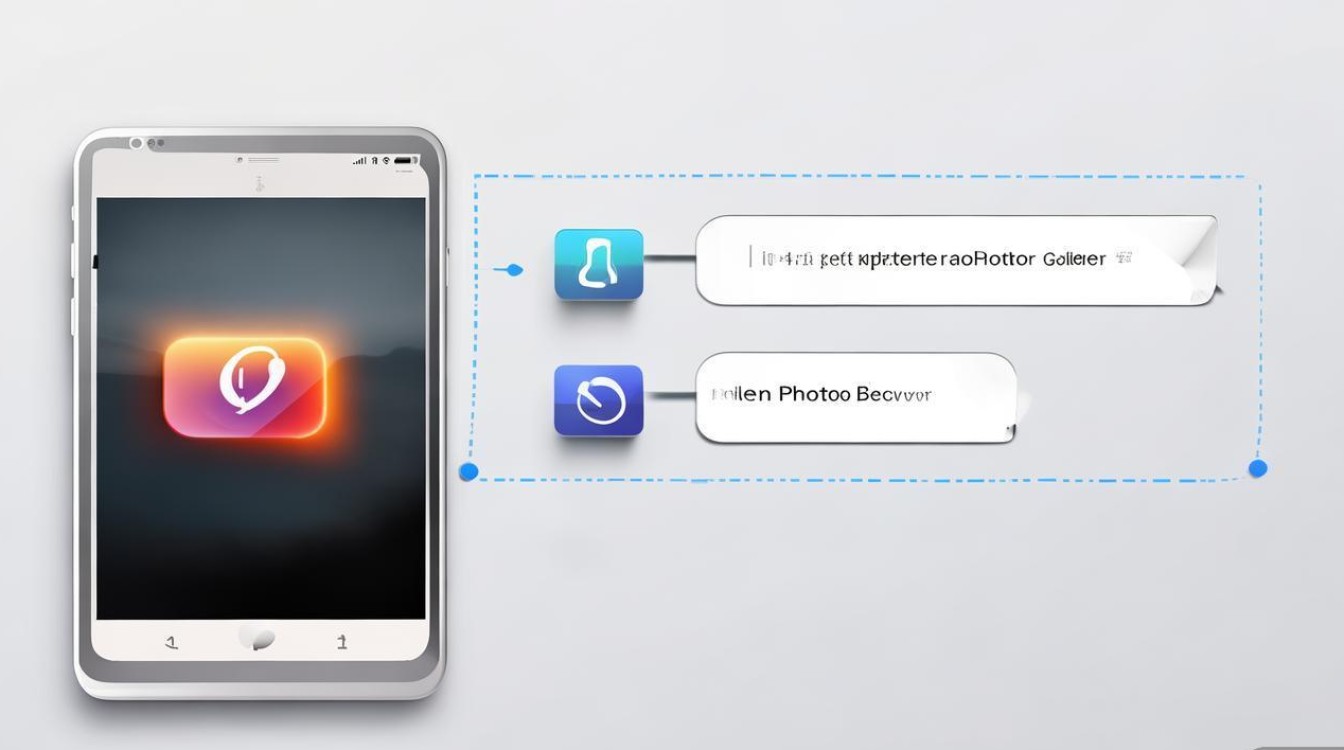
在数字时代,手机照片已成为记录生活的重要载体,误删照片、恢复出厂设置或系统更新导致照片丢失的情况时有发生,苹果手机的图库(照片App)删除的照片会先进入“最近删除”文件夹,30天后自动永久删除,若超过30天或通过其他方式清空该文件夹,恢复难度会增加,但仍可通过多种方法尝试找回,本文将系统介绍苹果手机删除照片的恢复途径,包括官方工具、第三方软件及专业服务,帮助用户根据实际情况选择最佳方案。
了解苹果照片删除机制:恢复的关键前提
苹果照片的删除流程分为三阶段,明确当前照片处于哪个阶段是恢复的前提:
- 普通删除:在照片App中选中照片点击“删除”,照片会移至“最近删除”文件夹(保留30天)。
- 清空“最近删除”:手动清空该文件夹或30天后自动清空,照片标记为“已删除”但数据暂存。
- 覆盖或数据损坏:若期间新增大量照片或手机存储空间耗尽,原照片数据可能被覆盖;若手机出现硬件故障(如存储芯片损坏),数据可能无法读取。
恢复原则:越早操作,成功率越高,若照片仍在“最近删除”文件夹,可直接恢复;若已清空,需借助工具扫描残留数据。
官方途径:优先尝试的无损恢复方法
从“最近删除”文件夹直接恢复
若删除时间未超过30天,操作最简单:
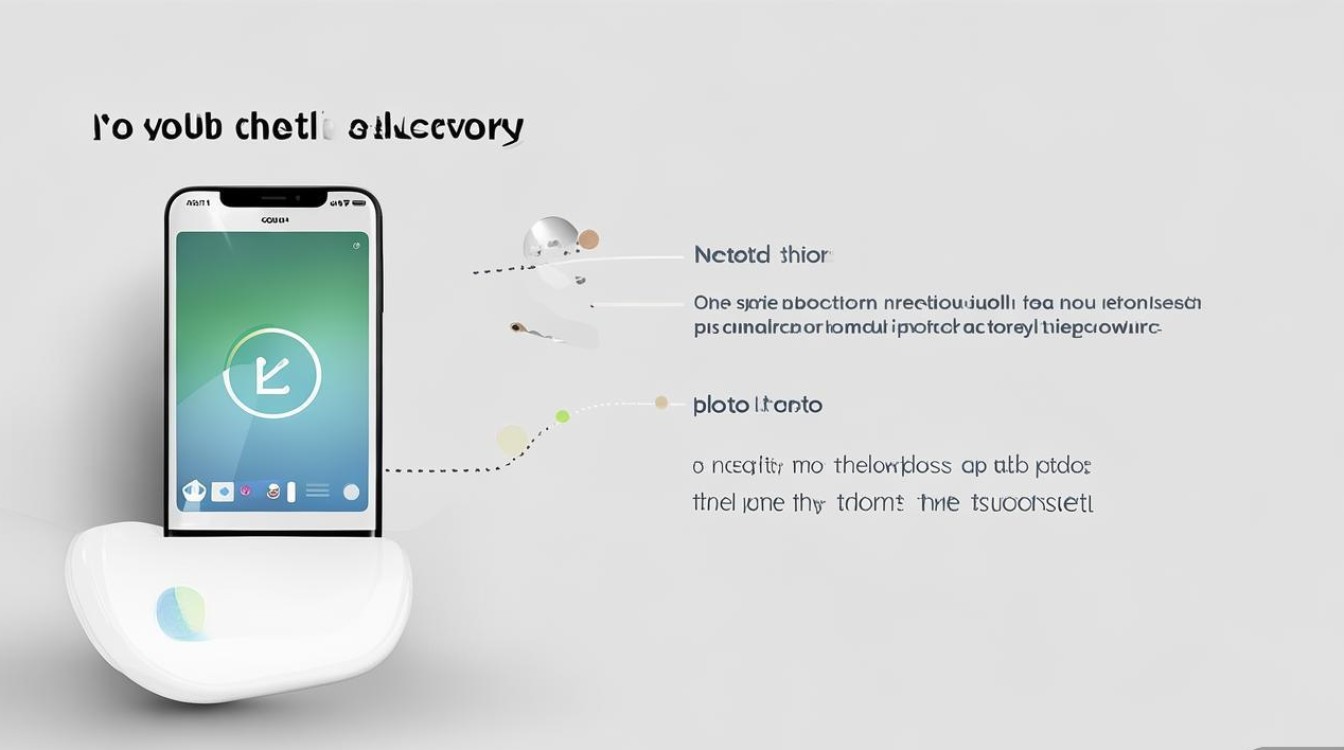
- 打开“照片”App → 点击“相簿” → 滚动至底部选择“最近删除”;
- 进入后,左上角点击“选择” → 勾选需要恢复的照片 → 点击右下角“恢复”。
注意:此方法仅适用于未清空“最近删除”文件夹的情况,且恢复后照片将回到原始相簿。
通过iCloud云备份恢复
若删除前已开启iCloud照片同步且备份包含丢失照片,可通过以下步骤恢复:
- 在新设备或当前设备上,进入“设置” → “[你的姓名]” → “iCloud” → “照片”,确保“iCloud照片”关闭(避免覆盖当前数据);
- 返回“设置” → “[你的姓名]” → “iCloud” → “iCloud云备份”,选择“从iCloud云备份恢复”;
- 根据提示登录Apple ID,选择包含丢失照片的备份文件恢复(需确保备份时间早于删除时间)。
局限性:恢复过程会覆盖当前手机数据,且备份文件较大时耗时较长。
通过iTunes/Finder本地备份恢复
若习惯使用电脑备份,可通过Mac(Finder)或Windows(iTunes)恢复:

- Mac(macOS Catalina及以上):用数据线连接手机,打开“Finder” → 选择手机 → 点击“立即备份”(若已有备份,需确认备份时间早于删除时间);
- Windows或旧版Mac:打开iTunes,连接手机后点击“备份”;
- 恢复备份:在“页面点击“恢复备份”,选择目标备份文件(恢复后手机数据将被覆盖)。
适用场景:适合提前开启本地备份的用户,但需注意备份的时效性。
第三方工具:当官方途径无效时的选择
若照片已超过30天未恢复,或未开启云备份/本地备份,可借助第三方数据恢复软件扫描手机存储空间残留数据,以下是几款主流工具的对比及操作流程:
常用第三方软件对比
| 软件名称 | 支持系统 | 恢复原理 | 优点 | 缺点 |
|---|---|---|---|---|
| Dr.Fone | iOS/Android | 扫描iTunes备份或设备 | 操作简单,支持预览 | 免费版功能有限 |
| PhoneRescue | iOS/Android | 深度扫描设备存储 | 恢复率高,支持多种数据 | 付费价格较高 |
| iMobie PhoneRescue | iOS/Android | 扫描iCloud或设备 | 支持选择性恢复 | 需下载备份文件,耗时较长 |
| Tenorshare UltData | iOS/Android | 扫描iTunes/Finder备份 | 支持预览,界面友好 | 部分高级功能需付费 |
通用操作流程(以Dr.Fone为例)
- 步骤1:在电脑下载并安装Dr.Fone,选择“数据恢复”模式;
- 步骤2:通过数据线连接手机,选择“从iOS设备恢复”或“从iTunes备份恢复”;
- 步骤3:扫描完成后,软件会列出可恢复的照片(包括已删除和隐藏文件),勾选目标照片后点击“恢复”至电脑。
注意事项:
- 第三方工具需信任电脑:首次连接时,手机需在“设置” → “通用” → “VPN与设备管理”中信任电脑;
- 避免覆盖数据:恢复前建议关闭手机自动同步功能,防止新数据覆盖残留照片;
- 选择正规软件:避免下载破解版,以防数据泄露或恶意软件。
专业数据恢复服务:硬件故障或严重损坏的最后选择
若手机出现硬件故障(如无法开机、存储芯片损坏)或多次恢复失败,可考虑专业数据恢复服务,此类服务通过专业设备读取手机存储芯片中的原始数据,恢复成功率较高,但成本也更高。
服务流程
- 检测评估:联系服务商(如苹果官方售后、第三方专业机构),提交手机进行检测,确认数据可恢复性及预估费用;
- 数据提取:工程师通过专业设备(如芯片读取器)直接读取存储芯片数据;
- 数据整理:对提取的碎片化数据进行重组,还原为可用的照片文件;
- 交付结果:通过U盘、硬盘或云盘交付恢复数据。
服务商对比
| 服务类型 | 代表机构 | 恢复成功率 | 费用范围 | 优点 | 缺点 |
|---|---|---|---|---|---|
| 官方售后 | Apple Store | 较高 | 1000-3000元 | 技术专业,安全性高 | 仅限保内/保外维修,不单独提供数据恢复 |
| 第三方专业机构 | e生数据、奇安信 | 较高 | 500-2000元 | 价格灵活,支持硬件故障 | 需选择正规机构,避免数据泄露 |
建议:优先选择有资质、口碑好的服务商,提前签订保密协议,确保数据安全。
预防措施:避免照片丢失的长期策略
恢复照片并非万无一失,提前做好预防才是关键:
- 开启iCloud照片同步:进入“设置” → “[你的姓名]” → “iCloud” → “照片”,开启“iCloud照片”,确保照片实时备份至云端;
- 定期本地备份:每月通过Finder或iTunes备份一次手机数据,避免单一备份方式失效;
- 谨慎删除操作:删除照片前确认“最近删除”文件夹内容,避免误删后无法找回;
- 关闭自动清理:若使用第三方清理软件,关闭“自动删除重复照片”等功能,防止误删;
- 存储空间管理:保持手机存储空间充足(至少预留20%),避免因存储耗尽导致数据覆盖。
苹果手机删除照片的恢复方法需根据删除时间、备份情况及设备状态选择,从“最近删除”文件夹直接恢复,到iCloud/本地备份,再到第三方工具和专业服务,每种方法都有适用场景,预防永远胜于治疗,建议用户养成定期备份的习惯,同时谨慎操作删除功能,才能最大限度保障照片数据的安全,若数据价值极高且设备严重损坏,及时寻求专业服务是最后的选择。
版权声明:本文由环云手机汇 - 聚焦全球新机与行业动态!发布,如需转载请注明出处。



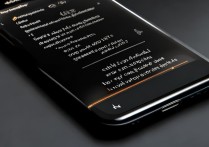
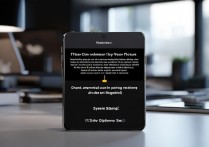
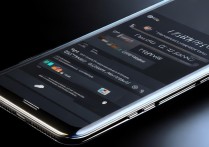






 冀ICP备2021017634号-5
冀ICP备2021017634号-5
 冀公网安备13062802000102号
冀公网安备13062802000102号